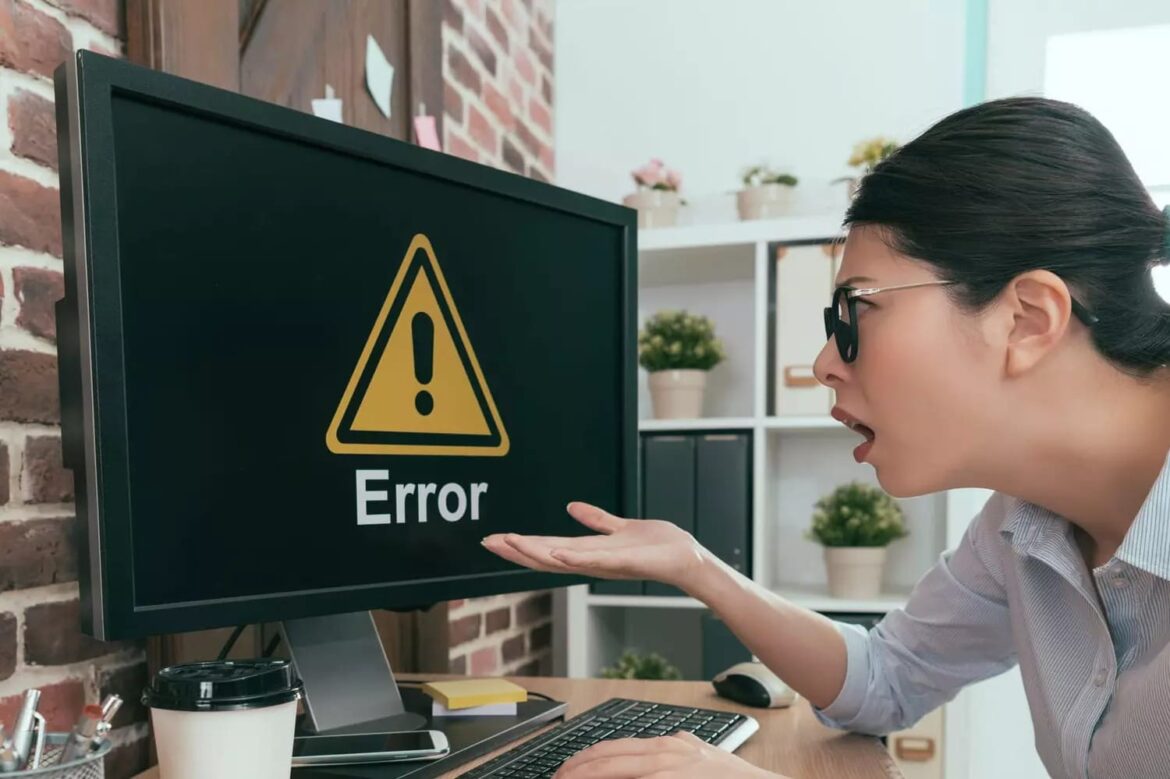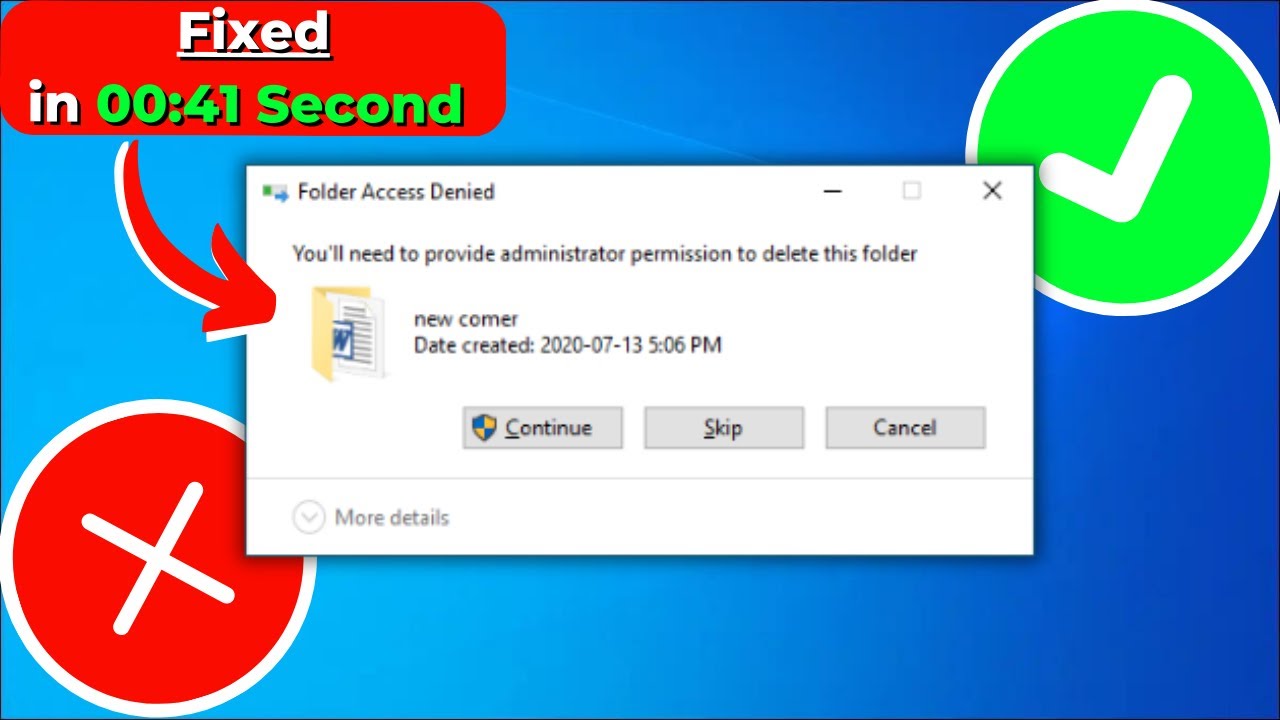445
Windows で「操作を実行するには権限が必要です」というエラーが表示された場合、通常は数クリックで解決できます。
Windows: 「操作を実行するには権限が必要です」 – 対処方法
Windows で「この操作を実行するには権限が必要です」というエラーが表示された場合、現在、そのファイル、フォルダ、またはプログラムにアクセスできません。これらの権限を調整する必要があります。
- まず、管理者としてログインしていることを確認してください。そうしないと、権限の変更を行うことができません。
- ファイルを右クリックし、「プロパティ」を選択します。「セキュリティ」タブで、管理者やシステム全般など、すべてのユーザーの権限を確認できます。ユーザー名を検索してください。
- ここで、ユーザー名が権限内で「フルアクセス」を持っている必要があります。そうでない場合は、「拒否」ボックスにチェックマークが付いています。
- チェックマークが付いているフィールドをクリックして、チェックマークを削除します。プロセスを完了するには「適用」をクリックします。
- 再度試してみてください。それでも機能しない場合は、セキュリティ設定に戻ってください。
- ユーザー名を選択し、「追加…」をクリックします。その後、「使用するオブジェクト名を入力してください」のフィールドにすべて入力し、「名前を確認…」をクリックします。
- 「OK」をクリックして操作を確認してください。これでアクセスが回復するはずです。
Windows エラー「この操作を実行するには権限が必要です」を解決する:その他の問題解決方法
Windows システム上の権限に問題がない場合、エラーメッセージが表示される他の原因があります。
- ウイルス対策、マルウェア対策、クラウドプログラムがファイル、フォルダ、またはプログラムへのアクセスをブロックしている場合があります。これらのプログラムを無効にして、もう一度試してみてください。
- それでも問題が解決しない場合は、Windows プロセスエクスプローラーを使用してください。このツールを使用すると、現在そのファイルにアクセスしているプログラムやプロセスを正確に確認できます。その後、タスクマネージャーからそのプログラムを終了してください。
- まれに、ファイルが破損している場合があります。その場合は、ファイルにアクセスする前に、ファイルを修復する必要があります。
- ヒント:エラーメッセージを解消するには、Windows PowerShellを使用してシステムファイルを修復してください。そのために、sfc /scannow と DISM /Online /Cleanup-Image /RestoreHealth のコマンドを順に実行してください。